ClickFannels(クリックファネルズ)は、オンラインビジネスにおけるマーケティングおよびセールスプロセスの自動化に役立つツールです。この強力なプラットフォームを効果的に活用するためには、稼働前に適切なテストを行うことが重要です。この記事では、ClickFannelsの稼働前に実施すべきテスト方法について解説します。
今回お届けするノウハウはこちら
テスト稼働でサイトがしっかり動くのか確かめてみよう!

それではさっそく稼働前に行うテスト方法について解説していきます。実際にClickFunnelsでページを作ったりファネルを作った際には、お客様へお出しする前に自分でテストしなくてはなりません。今回はそのテスト方法をお教えします。実際の画面でご覧いただきながら次の3ステップのテストを行います。
- ファネルをテストモードにする
- 実際の流れを自分でチェックする
- オーダーページでテスト購入をする
それぞれ見ていきましょう。
ファネルをテストモードにする
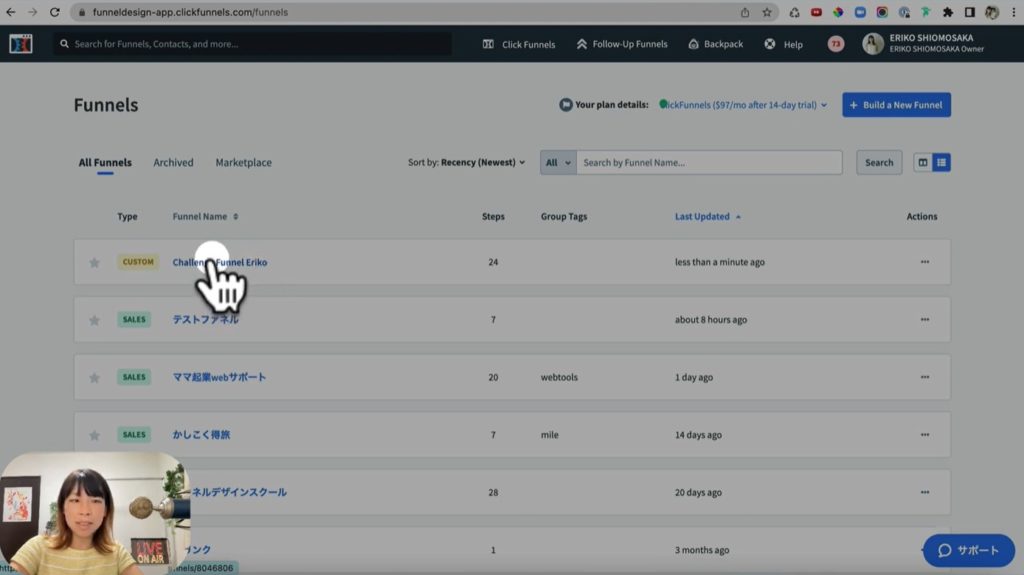
これは私のClickFunnelsの操作画面です。今回は私が事前にファネルを作ってありますので、そちらをお見せしたいと思います。まずは先頭のファネルをクリックしましょう。
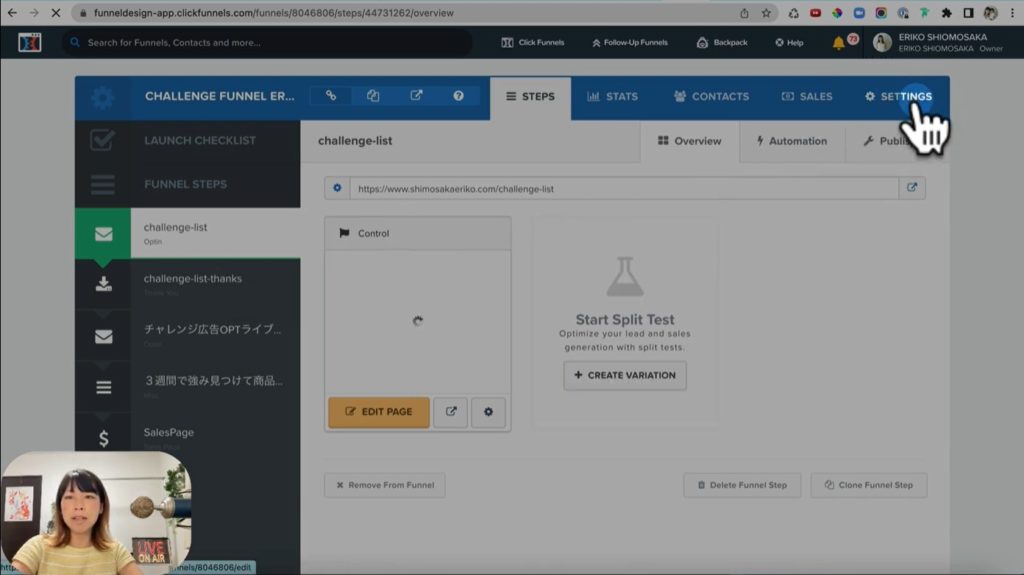
画面が切り替わったら『全体のセッティングス』を選択しましょう。右上のブルーの”SETTINGS”をクリックします。
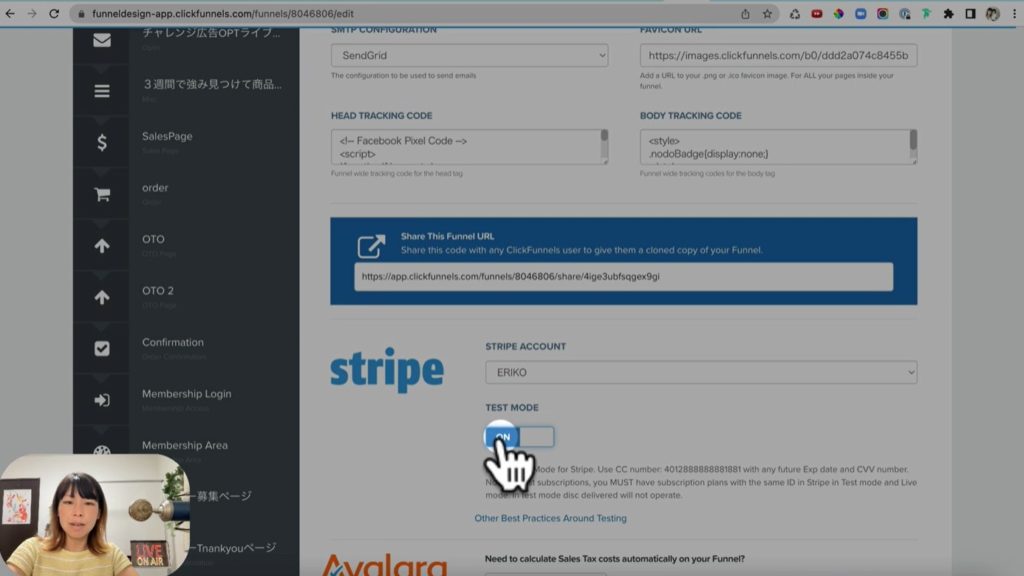
次に下へ少しスクロールするとstripeのアカウントが見えます。決済方法に関しては、stripeでないと今回のテストはできないのでよく注意して下さい。そこで”TEST MODE”と書かれたスイッチがあるのでオンにしてください。
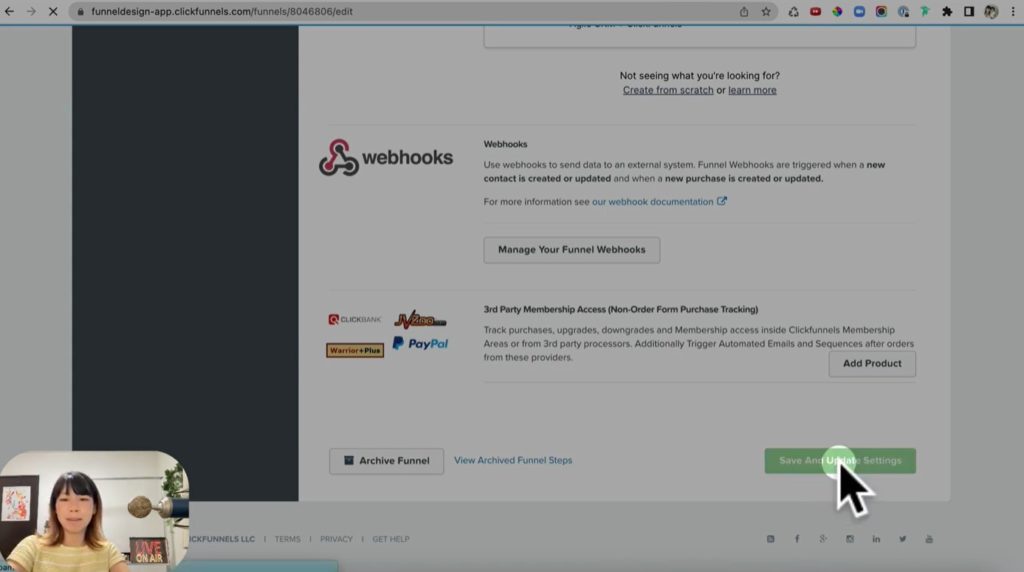
きちんと切り替えたのを確認したら最下部までスクロールし、”Save And Update Settings”ボタンをクリックしましょう。内容が反映されるとファネルがテストモードで動作するようになります。『テストモード』がオンになっている場合に限りテストモードが使える状態となります。
実際の流れを自分でチェックする
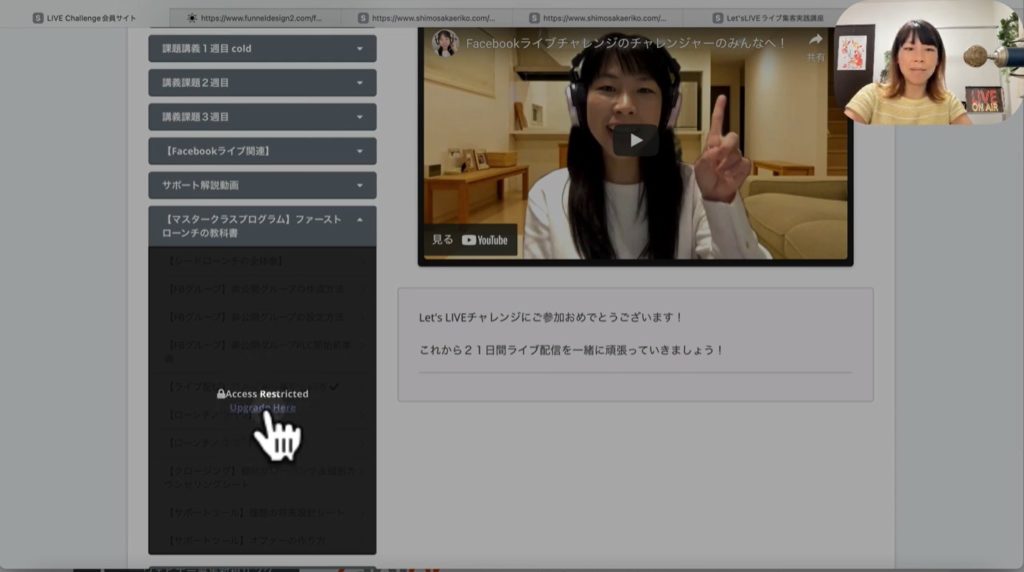
それでは実際の画面で流れを確認しましょう。これは私の会員サイトです。お客様側は順番通りに進んでいくと思います。一通りの動画を見ていただき、マスタークラスに差し掛かったとします。ここでマスタークラスプログラムをクリックしても、動画には鍵がかかっている状態になっていますので、この”Upgrade Here”をクリックします。
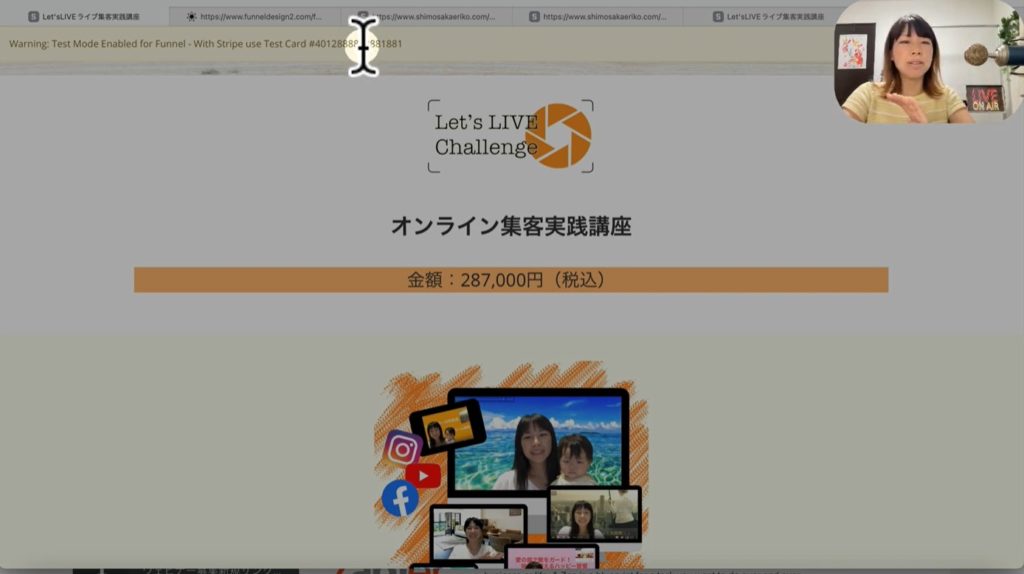
画面が切り替わりますが、上部に『テストモードが作動しています』と表示されます。これがClickFunnelsでテストモードが作動しているというサインです。上部のメッセージの中に『use Test Card』とあり、以降#と数字が並んでいますね。
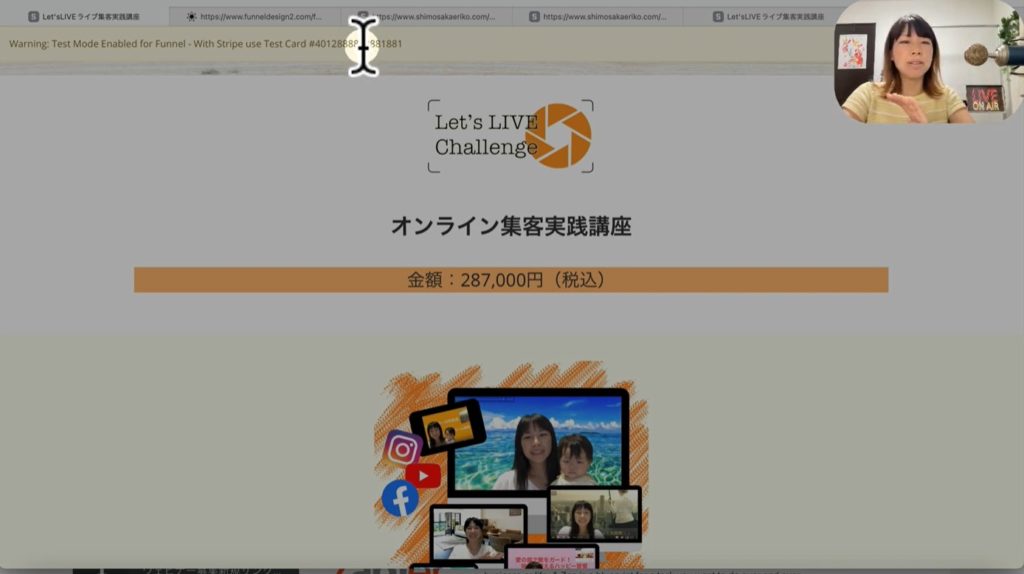
これはあなたがテストモード内で使える擬似的なクレジットカード番号と覚えておいてください。なので、まず下準備として#以降の数字列をコピーしておきましょう。
オーダーページでテスト購入をする
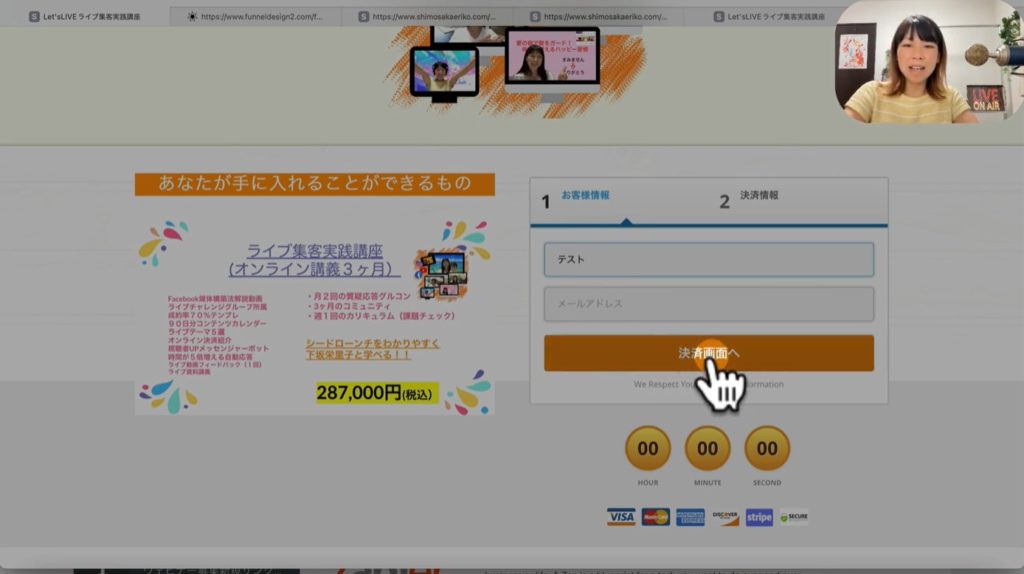
今はテストモードになっているので試しにコースを購入してみます。ここにはご自分の情報を入れて下さい。試験的なテストモードですから、名前はこのように『テスト』と入れても構いません。メールアドレスに関しては、使えるものを入れておけば登録テストが確認できるので実際のメールアドレスを入れると良いでしょう。
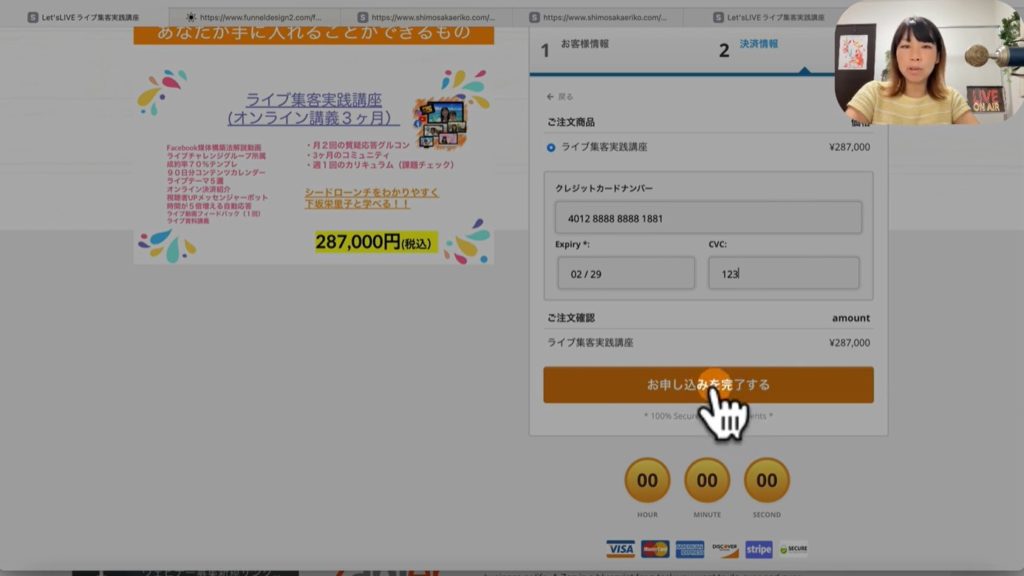
項目を入力し終えたら『決済画面へ』をクリックして下さい。フォームが切り替わりクレジットカード番号入力画面が現れました。クレジットカードナンバーの入力欄には先ほどコピーした番号を入れましょう。
“Expiry”には今日以降であれば任意の日付で構いません。例として29年の2月と入力しました。“CVC”にもお好きな数字を入れて下さい。今回はご覧のように『123』と入力しました。
今は擬似的なクレジットカードナンバーを使いテストができる状態ですので、そのまま『お申し込みを完了する』ボタンをクリックして下さい。
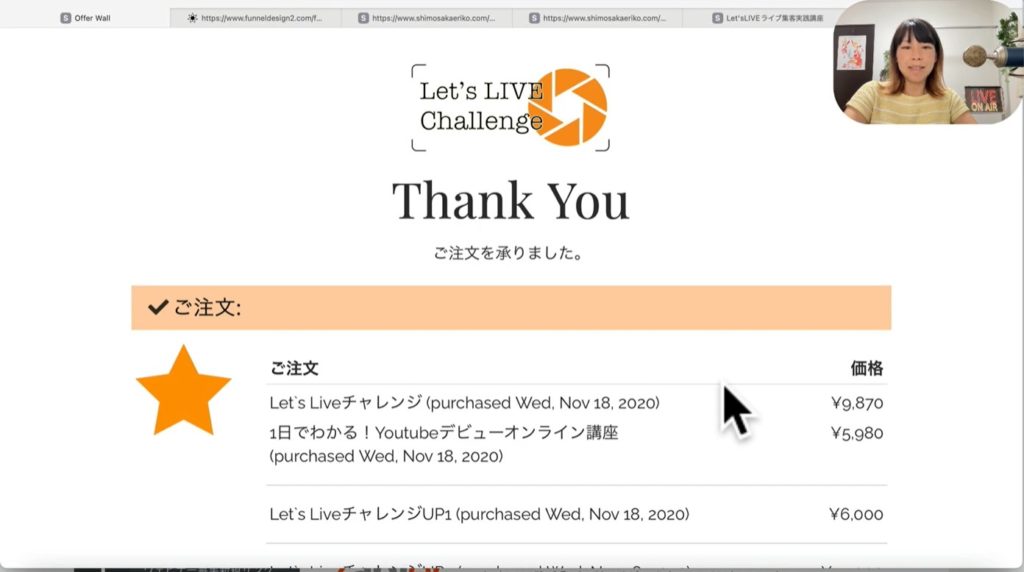
“Working…”と表示の後、次のページが読み込まれました。このように商品のサマリーが現れましたね。今はテストモードなので沢山の商品を買った事になっています。”Purchased day”ですから過去の購入履歴というわけです。1番下が本日購入したと思われる商品とその金額になります。
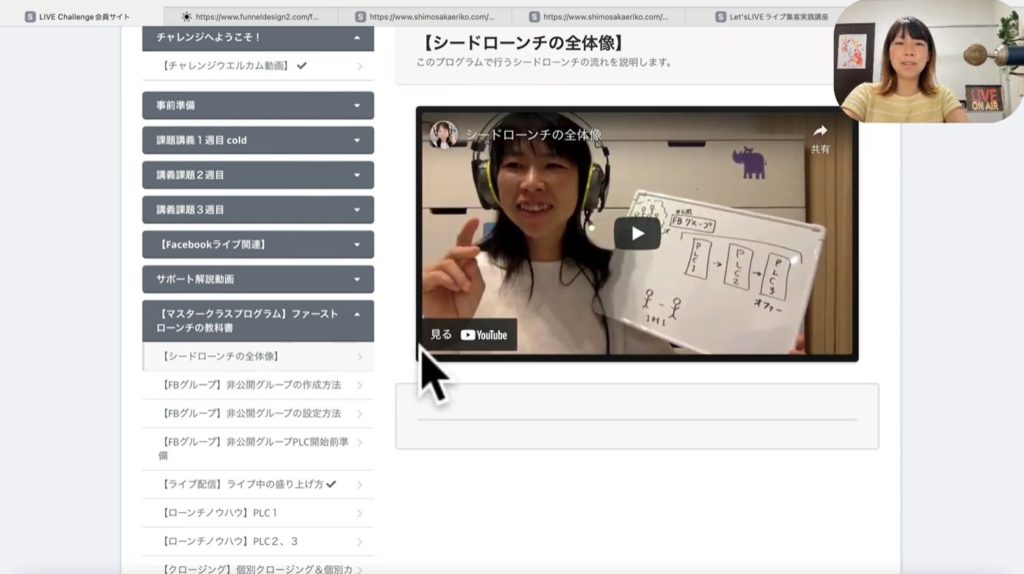
再び会員サイトへ戻ってきました。これで私は会員サイト(マスタークラス)を購入し終えて戻ってきた状態ですから、今度はマスタークラスの鍵が開いてるか確認しましょう。
マスタークラスのセクションをクリックしましょう。上にカーソルを重ねます。先程までは無課金でしたのでこれらのセクションはグレーアウトされていて押せない状態でした。けれども今はこのようにクリックして中のコンテンツを見ることが出来るようになっています。改めてキチンと決済機能が動いていて、課金により中身が見られることが確認できました。
このように、自分でお客様と同様の流れを疑似体験する事により、安心してページを提供できますので是非お試し下さい。以上この記事では稼働前に行うテスト方法について解説しました。次の記事では、自動で売り上げるためのアイデアについてお話しします。
稼働前に行うテスト方法まとめ
今回は、本稼働前に行うテストのやり方について解説してきました。改めて稼働前テストの3ステップは次の通りです。
- ファネルのstripe決済でTEST MODEをオンにすることでテストモードを有効にする
- マスタクラスの商品画面でテスト用のクレジットカード番号をコピーする
- オーダーページでテスト用のクレジットカード番号を使い決済を行い、マスタークラスの鍵が開くか確認する
これらのステップを本稼働前にテストすることで、お客様に安心して使っていただける会員サイトにすることができます。ぜひご自身のサイトでも試してみてください。最後までご覧いただき、ありがとうございました。
